Vmware下载安装教程(秒看秒懂)
一、VMware 背景简介
VMware Workstation是VMware公司推出的一款桌面虚拟计算软件。此软件可以提供虚拟机功能,使计算机可以同时运行多个不同操作系统,以及进行开发、测试 、部署新的应用程序的最佳解决方案。该软件具有Windows、Linux版本。VMware Workstation可在一部实体机器上模拟完整的网络环境,以及可便于携带的虚拟机器,其更好的灵活性与先进的技术胜过了市面上其他的虚拟计算机软件。对于企业的 IT开发人员和系统管理员而言, VMware在虚拟网路,实时快照,拖曳共享文件夹,支持 PXE 等方面的特点使它成为必不可少的工具。
VMware Workstation允许操作系统(OS)和应用程序(Application)在一台虚拟机内部运行。虚拟机是独立运行主机操作系统的离散环境。在 VMware Workstation 中,你可以在一个窗口中加载一台虚拟机,它可以运行自己的操作系统和应用程序。你可以在运行于桌面上的多台虚拟机之间切换,通过一个网络共享虚拟机(例如一个公司局域网),挂起和恢复虚拟机以及退出虚拟机,这一切不会影响你的主机操作和任何操作系统或者它在运行的应用程序。
二、VMware下载(两种方式)
1.官方下载地址:https://www.vmware.com/products/workstation-pro/workstation-pro-evaluation.html
- 点击官方下载地址打开后,往下滑,点击 “DOWNLOAD NOW”等待下载即可
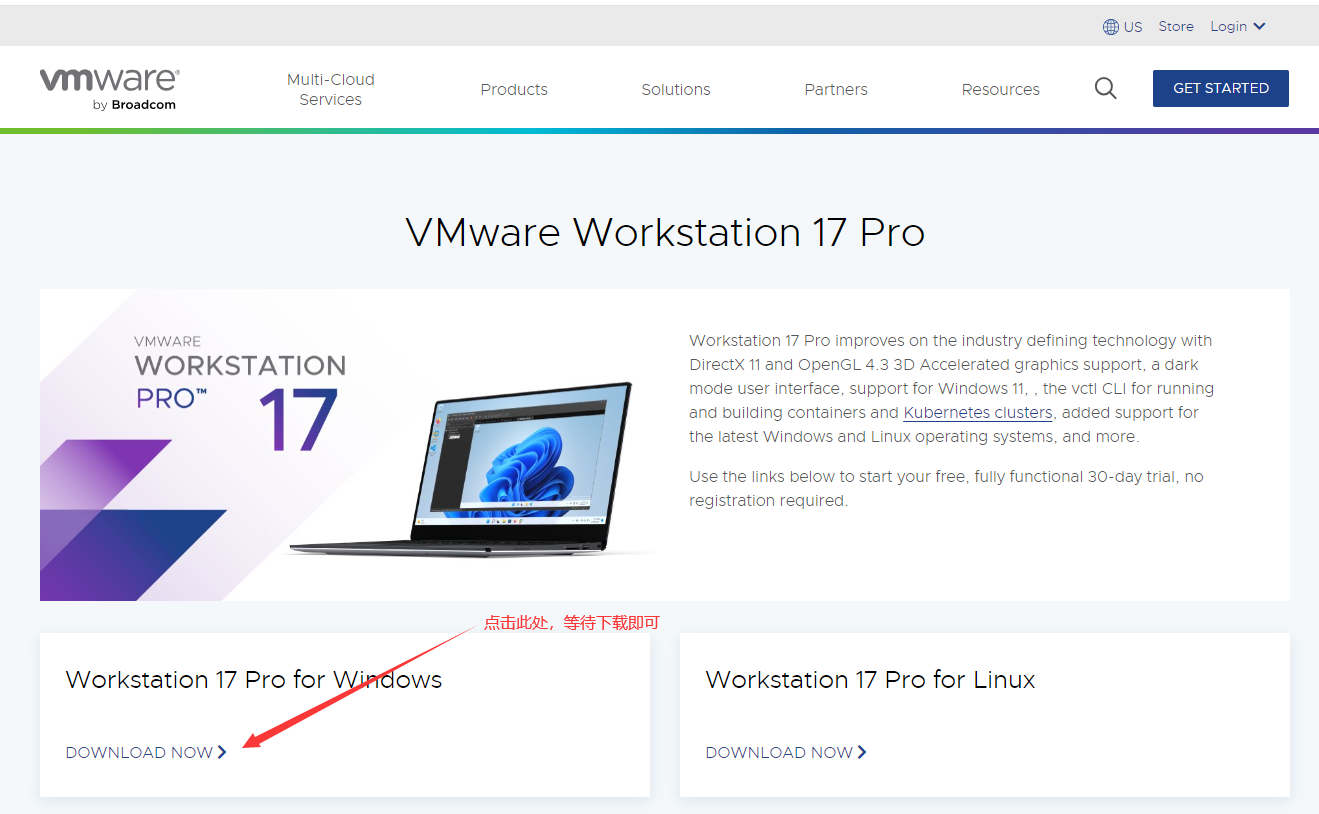
2.百度云下载:点我下载
三、VMware 安装
- 将下载好的安装包双击打开,点击下一步

- 勾选上我接受,然后点击下一步
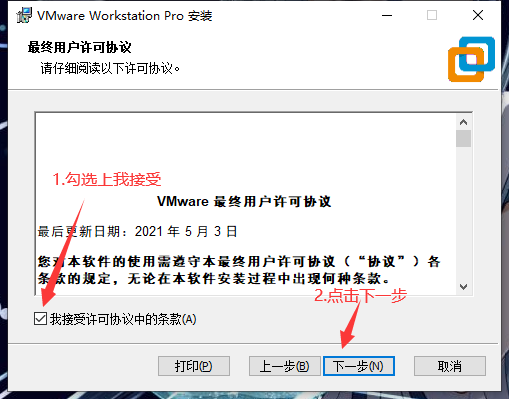
3.可以修改VMware安装包,安装路劲,这里默认即可,点击下一步
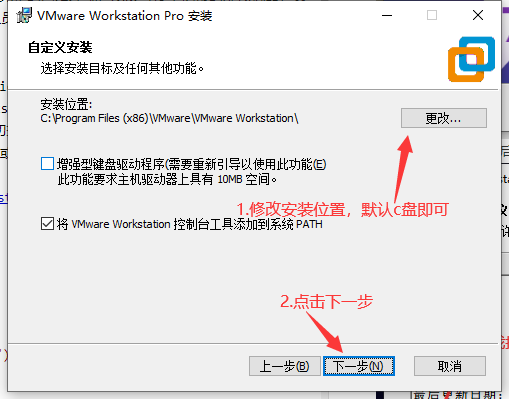
- 点击下一步
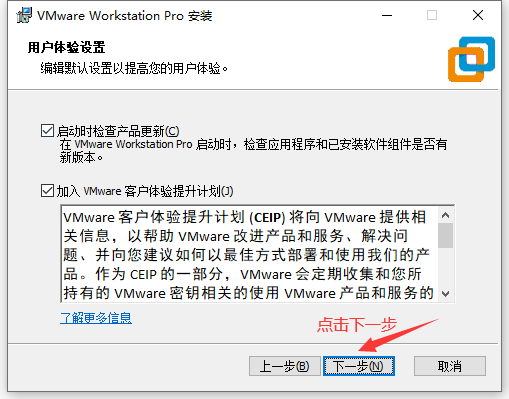
- 点击下一步
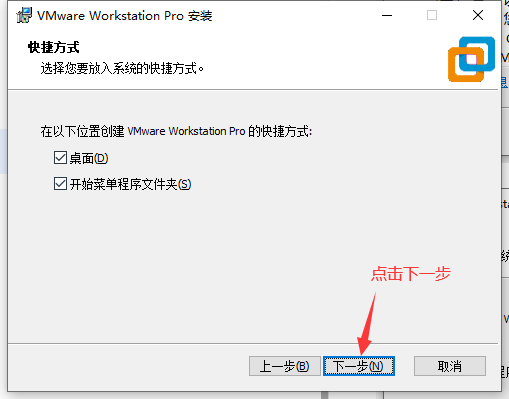
- 点击安装
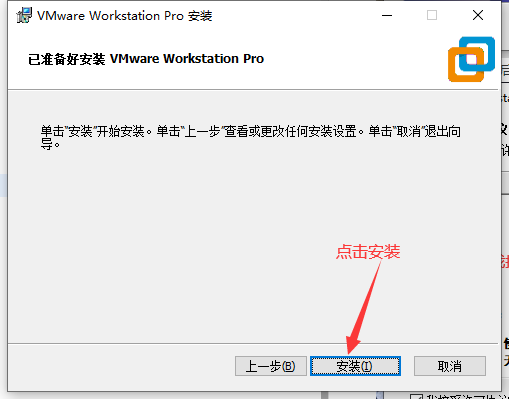
- 输入许可证,参考链接:点我打开

- 安装完成
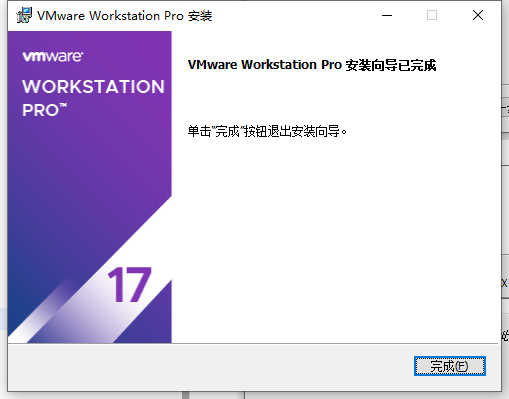
四、相关链接
博客整体大纲,点我浏览
【VMware】虚拟机安装Windows 10安装教程(秒看秒懂)
【VMware】虚拟机安装centos7安装教程(秒看秒懂)
本文作者:编程小乐
本文链接:https://www.cnblogs.com/bianchengxiaole/p/17925801.html
版权声明:本作品采用知识共享署名-非商业性使用-禁止演绎 2.5 中国大陆许可协议进行许可。


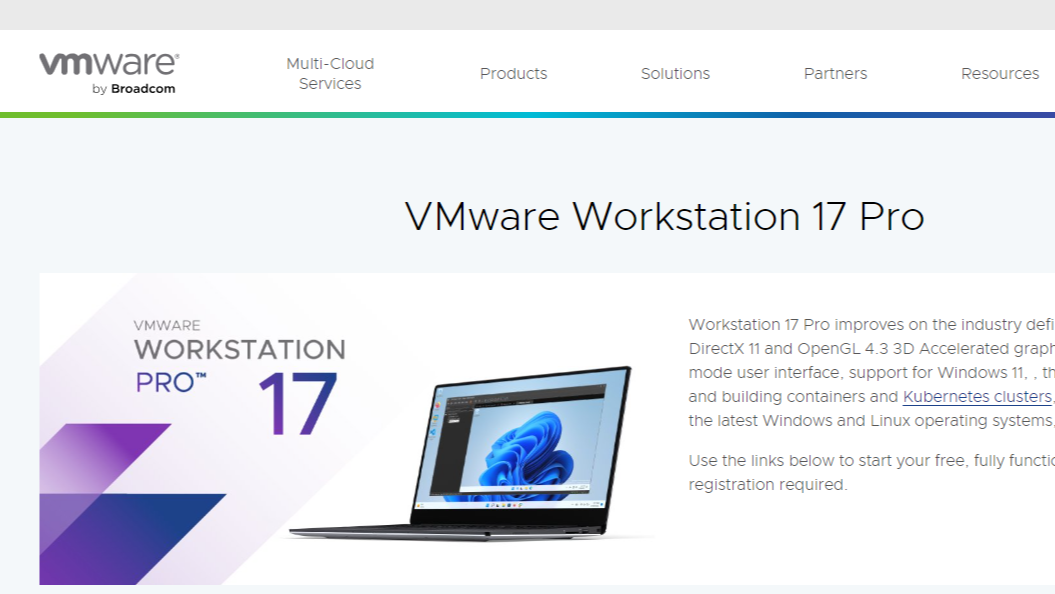 VMware Workstation是VMware公司推出的一款桌面虚拟计算软件。此软件可以提供虚拟机功能,使计算机可以同时运行多个不同操作系统,以及进行开发、测试 、部署新的应用程序的最佳解决方案。该软件具有Windows、Linux版本。VMware Workstation可在一部实体机器上模拟完整的网络环境,以及可便于携带的虚拟机器,其更好的灵活性与先进的技术胜过了市面上其他的虚拟计算机软件。对于企业的 IT开发人员和系统管理员而言, VMware在虚拟网路,实时快照,拖曳共享文件夹,支持 PXE 等方面的特点使它成为必不可少的工具。
VMware Workstation是VMware公司推出的一款桌面虚拟计算软件。此软件可以提供虚拟机功能,使计算机可以同时运行多个不同操作系统,以及进行开发、测试 、部署新的应用程序的最佳解决方案。该软件具有Windows、Linux版本。VMware Workstation可在一部实体机器上模拟完整的网络环境,以及可便于携带的虚拟机器,其更好的灵活性与先进的技术胜过了市面上其他的虚拟计算机软件。对于企业的 IT开发人员和系统管理员而言, VMware在虚拟网路,实时快照,拖曳共享文件夹,支持 PXE 等方面的特点使它成为必不可少的工具。

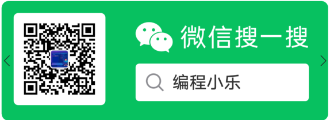

【推荐】国内首个AI IDE,深度理解中文开发场景,立即下载体验Trae
【推荐】编程新体验,更懂你的AI,立即体验豆包MarsCode编程助手
【推荐】抖音旗下AI助手豆包,你的智能百科全书,全免费不限次数
【推荐】轻量又高性能的 SSH 工具 IShell:AI 加持,快人一步